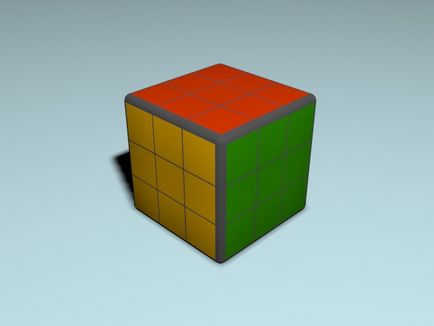Atribuirea texturilor unui poligon separat, folosind Modificatorul de polimeri Edit și cardul de proceduri Multi / Sub-Object
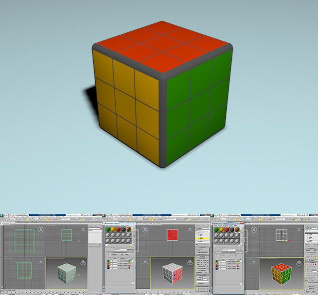
Am făcut un model simplu al Cubului Rubik pentru o demonstrație vizuală a tutorialului de textură. Uneori, într-o scenă modele cu geometrie simplă sunt utilizate, și această metodă va economisi o mulțime de timp!
La urma urmei, nu trebuie să suferiți de desfășurarea coordonatelor și a altor instrumente de viclenie.
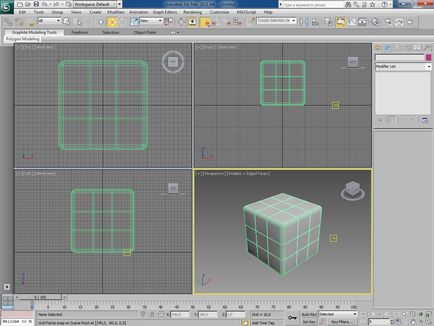

Creați patru materiale: verde, portocaliu, roșu, gri.
Și al cincilea material este un card procedural Multi / Sub-Object.

Să aruncăm o privire mai atentă asupra setărilor, deși puțin!
Este recomandat să specificați numărul necesar de sloturi pentru a evita problemele.
Pentru a face acest lucru, faceți clic pe Set number.
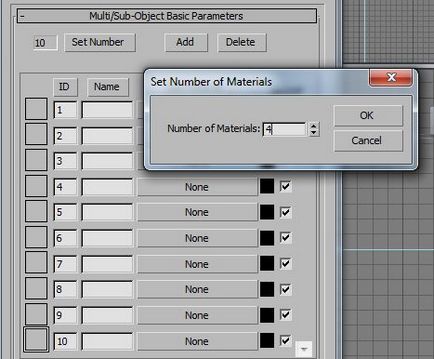
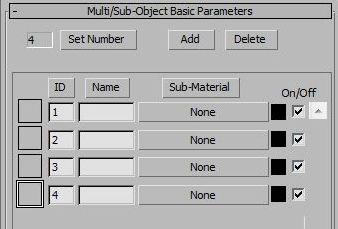
Am patru materiale, așa că am indicat patru sloturi *.
* Puteți specifica cât doriți.
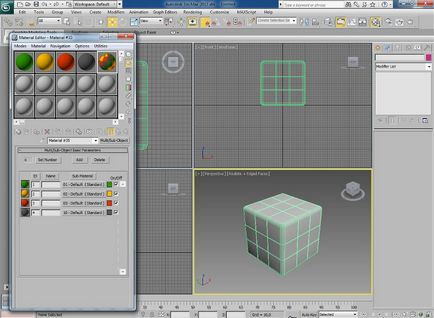
Obiectul nostru Multi / Sub-Object a fost vopsit în culori diferite.
Acum trebuie să mergeți la modelul nostru.
Noi atribuim modificatorul Edit Poly al modelului nostru.
Accesați fila "Editați poligoane" (dreptunghi roșu).
Acum, selectați poligoanele dintr-o parte a cubului (cele pe care vrem să picteze).
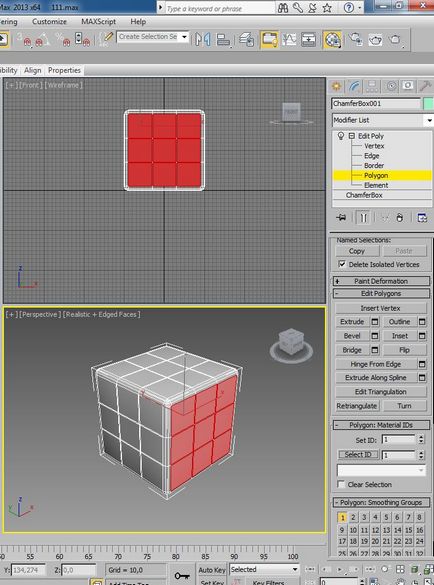
Gasim acest meniu Polygon: Material IDs.
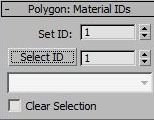
În formularul Set iD, specificați numărul corespunzător ID-ului materialului pe care doriți să îl atribuiți.
După ce introduceți numărul dorit, apăsați Enter de pe tastatură.
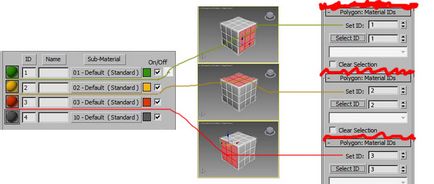
Aici am încercat să demonstrez mai clar cum să lucrăm cu asta.
Se selectează un poligon sau un grup de poligoane și se atribuie o cifră care corespunde figurii materialului în Multi / Sub-Object.
Acum atribuim Multi / Sub-Obiect cubului nostru!
De fapt, cubul nostru ar trebui să fie vopsit în culorile pe care le-ați atribuit.

Asta e tot. Rezultatul final ar trebui să arate așa!